Windows Media Player รองรับรูปแบบวิดีโอหลักส่วนใหญ่ แต่ไม่สามารถเล่นไฟล์สื่อทั้งหมดได้ AVI เป็นรูปแบบไฟล์เดียวที่ Windows Media Player ควรเล่นโดยไม่มีข้อผิดพลาด แต่ผู้ใช้ WMP บางคนยังไม่สามารถเล่นวิดีโอ AVI ได้ เมื่อ WMP ไม่เล่นวิดีโอ AVI จะแสดงข้อความแสดงข้อผิดพลาด“ Windows Media Player ไม่สามารถเล่นไฟล์ได้ ” นี่คือวิธีที่คุณสามารถเล่นวิดีโอ AVI ใน WMP ได้หากมันแสดงข้อความแสดงข้อผิดพลาด
Windows 10 จะไม่เล่นไฟล์ AVI
- ติดตั้ง K-Lite Codec Pack
- แก้ไขไฟล์ AVI ด้วย DivFix ++
- แปลงไฟล์ AVI เป็นรูปแบบสื่ออื่น
- คืนค่า Windows เป็นจุดคืนค่า
- เปิด AVI ด้วย VLC
1. ติดตั้ง K-Lite Codec Pack
K-Lite เป็นหนึ่งในชุดแปลงสัญญาณที่ครอบคลุมมากที่สุด ดังนั้นการติดตั้ง K-Lite อาจทำให้แน่ใจได้ว่าคุณสามารถเล่นวิดีโอ AVI ใน WMP ได้ นี่คือวิธีที่คุณสามารถเพิ่ม K-Lite ให้กับ Windows
- ขั้นแรกให้เปิดหน้าเว็บไซต์นี้แล้วคลิก ดาวน์โหลดมาตรฐาน เพื่อบันทึกโปรแกรมติดตั้ง K-Lite ลงในฮาร์ดไดรฟ์ของคุณ
- จากนั้นเปิดตัวติดตั้ง K-Lite แล้วกดปุ่ม ถัดไป
- เลือกปุ่มตัวเลือก โหมดปกติ แล้วกดปุ่ม ถัดไป
- เลือกโปรไฟล์เริ่มต้น 1 จากเมนูแบบเลื่อนลงและคลิก ถัดไป
- บอร์ดการปรับแต่งจะเปิดขึ้นจากการที่คุณสามารถเลือกตัวเลือกเพิ่มเติมสำหรับการกำหนดค่าส่วนประกอบ กดปุ่ม ถัดไป เพื่อไปยังหน้าการตั้งค่าถัดไป
- เลือกช่องทำเครื่องหมาย Windows Media Player สำหรับการเชื่อมโยงไฟล์แล้วคลิกปุ่ม ถัดไป
- จากนั้นคุณสามารถเลือกรูปแบบไฟล์วิดีโอและเสียงที่รองรับ กดปุ่ม เลือกทั้งหมด เพื่อเลือกทั้งหมด
- กดปุ่ม ถัดไป เพื่อสิ้นสุดตัวช่วยสร้างการตั้งค่า
- หลังจากนั้นกดปุ่ม Finish เพื่อปิดหน้าต่างการตั้งค่า K-Lite
2. แก้ไขไฟล์ AVI ด้วย DivFix ++
หากคุณยังไม่สามารถเล่นวิดีโอ AVI แม้จะมีตัวแปลงสัญญาณแพ็ค K-Lite อาจเป็นเพราะไฟล์ AVI เสียหาย ลองเล่นไฟล์วิดีโอ AVI หลายไฟล์ใน Windows Media Player หากเป็นกรณีที่เกิดความเสียหายคุณสามารถแก้ไขได้ด้วยซอฟต์แวร์ DivFix ++ นี่คือวิธีที่คุณสามารถแก้ไขวิดีโอ AVI ด้วย DivFix ++
- ก่อนอื่นให้กดปุ่ม ดาวน์โหลด บนเว็บเพจนี้เพื่อบันทึก Zip ของ DivFix ไปยังโฟลเดอร์
- จากนั้นแตก DivFix Zip โดยกดปุ่ม Extract All ใน File Explorer และเลือกเส้นทางที่จะแตกไฟล์
- เปิดหน้าต่างของ DivFix จากโฟลเดอร์ที่แตกออกมา
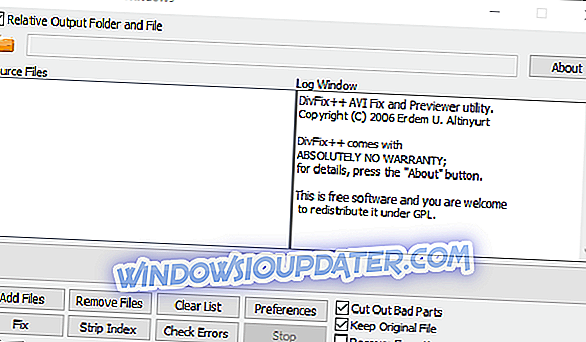
- คลิกปุ่ม เพิ่มไฟล์ เพื่อเลือกวิดีโอ AVI
- กดปุ่ม ดัชนีแถบ
- จากนั้นเลือกไอคอนโฟลเดอร์เพื่อเลือกเส้นทางสำหรับไฟล์ AVI คงที่
- กดปุ่ม แก้ไข เพื่อซ่อมแซม AVI
- หลังจากนั้นให้เปิด WMP เพื่อเล่น AVI
3. แปลงไฟล์ AVI เป็นรูปแบบสื่ออื่น
หรือคุณสามารถแปลงไฟล์ AVI เป็นรูปแบบ WMP ที่รองรับอื่นเช่น WMV นี่ไม่ใช่การแก้ไขที่แน่นอน แต่เป็นการแก้ปัญหาที่อาจทำให้การเล่นวิดีโอเป็นไปได้ คุณสามารถแปลง AVIs เป็น WMV ได้โดยการเปิดหน้านี้คลิกปุ่ม เลือกไฟล์ เพื่อเลือก AVI จากนั้นกด แปลงไฟล์
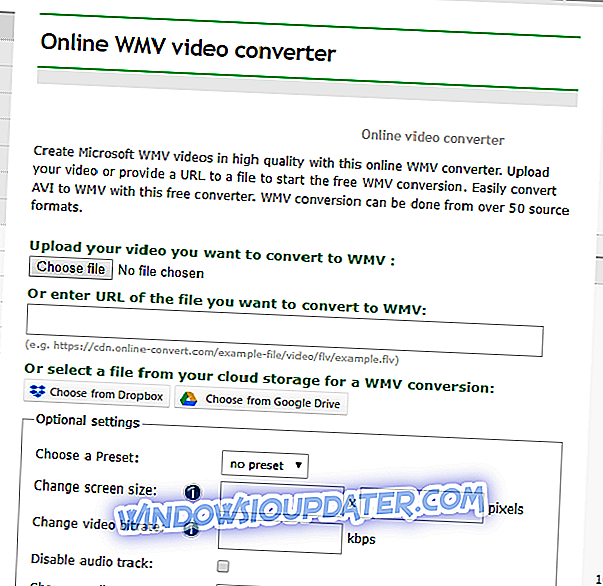
- ยังอ่าน: 7 ซอฟต์แวร์สื่อที่ดีที่สุดสำหรับพีซีเพื่อเพลิดเพลินกับวิดีโอที่คมชัด
4. กู้คืน Windows เป็นจุดคืนค่า
หาก Windows Media Player กำลังเล่นวิดีโอ AVI โดยไม่มีปัญหากลับไปสองสามเดือนการคืนค่า Windows ไปยังจุดคืนค่าก่อนหน้าอาจแก้ไขโปรแกรมเล่นสื่อเพื่อให้เล่น AVIs ได้อีกครั้ง ตราบใดที่คุณเปิดใช้งานการคืนค่าระบบคุณสามารถใช้เครื่องมือนั้นเพื่อย้อนกลับ Windows เป็นเวลาที่ไฟล์ AVI กำลังเล่นใน WMP คุณสามารถใช้การคืนค่าระบบได้ดังนี้
- กดปุ่ม Win + แป้นลัดเพื่อเปิดเมนู Win + X
- คลิก Run เพื่อเปิดหน้าต่างดังที่แสดงด้านล่าง
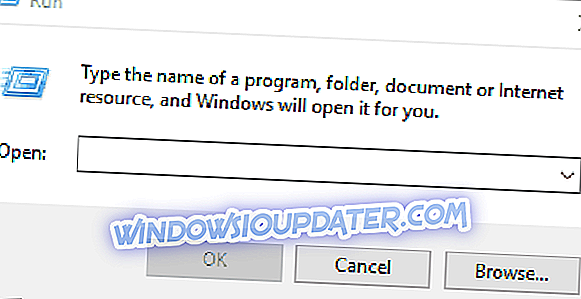
- ป้อน 'rstrui' ในกล่องข้อความของ Run และคลิก ตกลง เพื่อเปิดหน้าต่างด้านล่าง
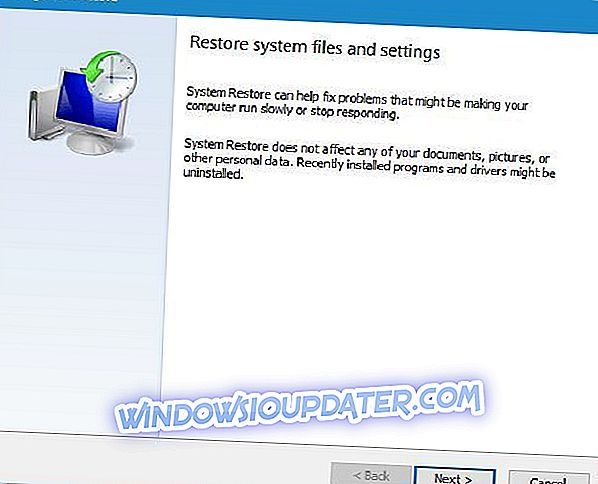
- กดปุ่ม ถัดไป จากนั้นเลือกจุดคืนค่าจากรายการที่แสดง
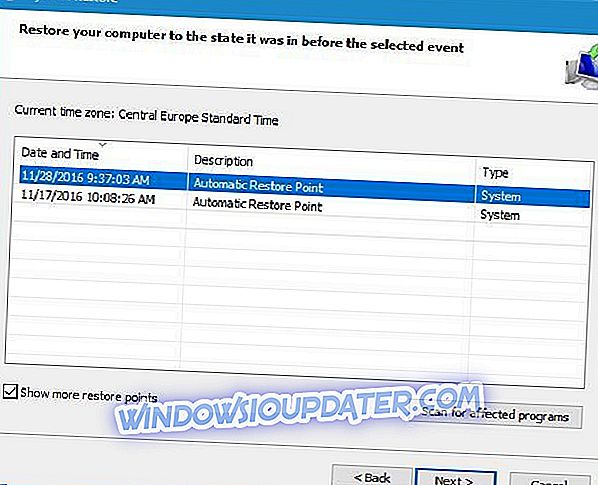
- คลิก ถัดไป และ เสร็จสิ้น เพื่อยืนยันจุดคืนค่าที่คุณเลือกและคืนค่า Windows
5. เปิด AVI ด้วย VLC
คุณสามารถแก้ไขไฟล์ AVI ที่ชำรุดด้วยซอฟต์แวร์สื่อ VLC หากเป็นเรื่องของความเข้ากันได้มากกว่า VLC จะเล่น AVI อย่างแน่นอนเนื่องจากเป็นเครื่องเล่นสื่อสากล อย่างไรก็ตามโปรดทราบว่า VLC จะแก้ไขวิดีโอชั่วคราวเท่านั้น ดังนั้นคุณจะยังคงได้รับข้อผิดพลาดในการเล่นใน Windows Media Player นี่คือวิธีที่คุณสามารถแก้ไขวิดีโอ AVI ด้วย VLC
- ก่อนอื่นให้กดปุ่ม ดาวน์โหลด VLC บนหน้านี้; จากนั้นเปิดตัวติดตั้งซอฟต์แวร์เพื่อเพิ่ม Windows
- เปิดซอฟต์แวร์สื่อ VLC
- เปิดวิดีโอ AVI ใน VLC ถ้าเป็น AVI ที่มีดัชนีหักหน้าต่าง AVI หรือหายไปกล่องโต้ตอบเปิดขึ้น
- ตอนนี้เลือก สร้างดัชนีและจากนั้นเล่น ตัวเลือกในหน้าต่าง AVI กล่องโต้ตอบเสียหรือขาดหายไป
- คุณสามารถกำหนดค่า VLC เพื่อแก้ไขไฟล์ AVI โดยอัตโนมัติโดยไม่ต้องเปิดกล่องโต้ตอบใด ๆ ในการทำเช่นนั้นคลิก เครื่องมือ > การ ตั้งค่า ใน VLC
- เลือกแท็บอินพุต / ตัวแปลงสัญญาณและเลื่อนไปที่ส่วนไฟล์
- เลือก Always Fix จากเมนูดรอปดาวน์ AVI ที่เสียหายหรือไม่สมบูรณ์
นี่เป็นความละเอียดเล็กน้อยที่จะแก้ไขวิดีโอ AVI ที่ไม่ได้เล่นใน Windows Media Player และซอฟต์แวร์สื่ออื่น ๆ ของ Windows 10
หากคุณใช้ WMP เวอร์ชันเก่าใน Vista หรือ XP ให้อัปเดตซอฟต์แวร์และตรวจสอบว่ารูปแบบ AVI ถูกเลือกในแท็บประเภทไฟล์ของ WMP สำหรับรายละเอียดเพิ่มเติมเกี่ยวกับวิธีการเพิ่มตัวแปลงสัญญาณ AVI ให้กับ Windows Media Player ให้ตรวจสอบโพสต์นี้


